易享游趣站
石墨文档导出文件格式及详细步骤教程
2025-12-24 11:16:13 小编:易享游趣站
石墨文档作为高效的多人协作办公平台,其在线编辑功能备受用户青睐。完成文档编辑后如何将文件保存至本地设备?本文将通过图文结合的方式详细解析四种主流格式的导出流程,并针对不同格式的应用场景提供专业建议。
一、文件导出核心操作流程:
1、登录石墨文档工作台,定位目标文档后单击进入编辑界面。在页面右上方功能区找到垂直排列的三点菜单标识(通常位于分享按钮左侧),点击展开二级功能菜单。
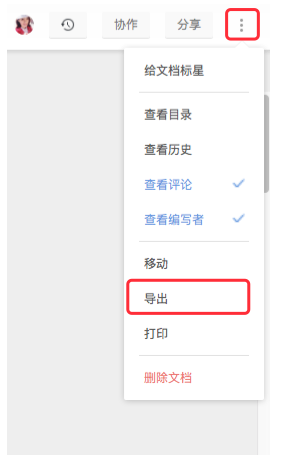
2、在展开的菜单中选择【导出】选项,系统将弹出格式选择对话框。当前版本支持PDF(跨平台阅读)、Word(可编辑文档)、JPG(图像格式)三种标准格式,2023年更新的企业版还新增了Markdown格式导出功能。
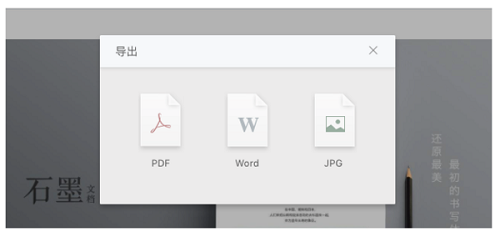
二、格式选择与存储设置:
3、根据使用场景选择合适格式:学术论文建议采用PDF保留版式,商务合同优先Word格式方便后续修订,数据图表推荐导出JPG便于快速插入演示文稿。选择格式后系统将自动生成对应文件,安卓设备默认存储至Download目录,iOS设备需手动指定iCloud或本地存储位置。
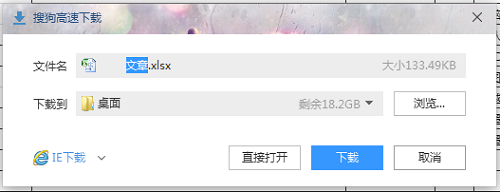
三、高级导出注意事项:
4、导出含复杂排版文档时,建议先使用「预览」功能检查分页符位置。企业用户可通过权限设置控制导出功能使用范围,有效防止敏感信息外流。若遇到导出失败情况,可尝试清理浏览器缓存或切换至最新版本客户端操作。
四、多终端操作差异说明:
移动端用户可在APP底部工具栏找到导出入口,Windows客户端支持批量导出多个文档。网页版用户注意浏览器需启用下载权限,使用Safari浏览器时需在系统偏好设置中解除下载限制。
通过掌握这些导出技巧,用户可充分发挥石墨文档的云端协作优势,同时满足本地文件管理和归档需求。建议定期关注版本更新公告,及时获取新增的文件管理功能。后续将持续分享文档版本管理、权限设置等进阶操作指南。
相关游戏
-
 查看
捷铧民生平台智能生活服务助手
查看
捷铧民生平台智能生活服务助手34.98MB丨12-24
捷铧民生平台智能生活服务助手作为创新型移动服务平台,通过智能化功能矩阵为居民提供全场景生活解决方案。平台深度整合政务服务和民生需求,采用人脸识别与大数据技术实现远程业务办理,特别针对银发群体设计极简操作流程,...
-
 查看
支付宝2024新版功能与服务详解
查看
支付宝2024新版功能与服务详解124.55MB丨12-24
支付宝2024年度版本作为国民级移动支付与生活服务平台,持续升级用户服务体验,覆盖线上线下多维度消费场景。这款由蚂蚁集团开发的应用程序,不仅承载着数亿用户的日常金融需求,更通过智能化功能优化生活效率,成为现代人不...
-
 查看
e动推拿在线预约便捷
查看
e动推拿在线预约便捷21.10M丨12-24
e动推拿移动端应用由深圳指尖科技打造的专业上门理疗平台,创新推出居家享受专业按摩服务模式。平台严格筛选具备国家认证资质的理疗师团队,每位技师均通过多重审核并展示真实形象资料,用户可通过智能定位系统自主选择服务...
-
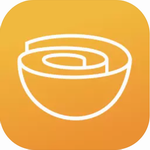 查看
饭余剧场畅享高清影视盛宴
查看
饭余剧场畅享高清影视盛宴54.95M丨12-24
饭余剧场畅享高清影视盛宴作为专为影视爱好者打造的观影平台,已成为千万用户茶余饭后的娱乐首选。这款应用不仅聚合全网优质影视资源,更通过智能算法为用户量身定制观影方案,让每段碎片时间都能转化为沉浸式的视听享受。 ...
-
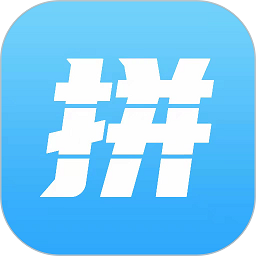 查看
长图拼接工具一键生成免费使用
查看
长图拼接工具一键生成免费使用47.2M丨12-24
长图拼接工具一键生成免费使用是一款专注于高效整合视觉内容的多功能编辑应用,通过智能化操作简化图片合并流程。无论是社交分享、工作汇报还是创意展示,用户仅需几步即可将零散素材整合为视觉统一的长图作品,适配...
-
 查看
催眠大师助眠音频调节深度睡眠
查看
催眠大师助眠音频调节深度睡眠39.00MB丨12-24
催眠大师作为专业睡眠辅助工具,通过精密声波调节技术帮助用户建立健康作息周期。该应用运用BBT脑波干预科技,结合自然音效与科学算法,为失眠群体提供系统化睡眠解决方案。 核心技术解析: ...